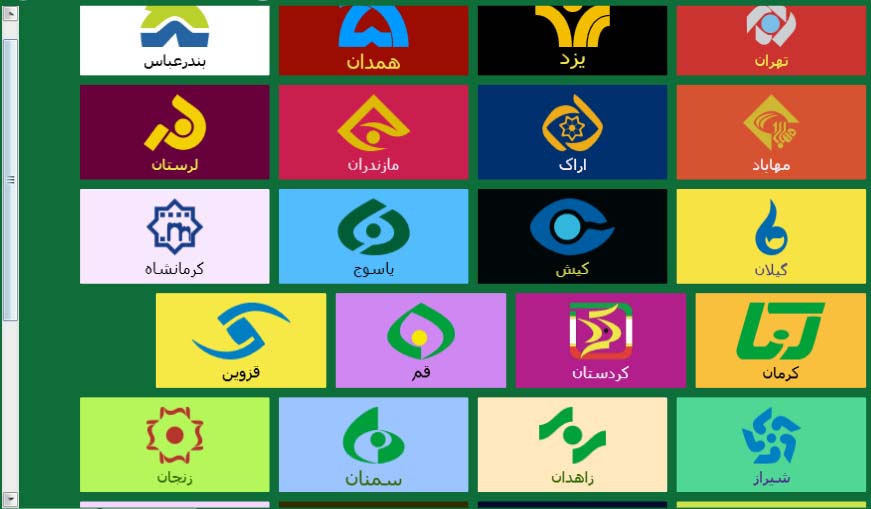بنام خدا.
سلام.
در این قسمت از آموزش پخش کننده موزیک و ویدئو رو بشما نمایش خواهم داد انشاالله.
مثل ثبت فهرست های قبلی فقط کافیست نوع موضوع را ویدئو قرار دهید.
درج فایل ها هم مانند مانند مطلب قبلی است.
میتوانید بی نهایت ویدئو درج کنید و با دکمه Next ویدئو ها را مشاهده کنید.
به تصویر زیر نگاه کنید:
الان من دارم شبکه یک رو به اصطلاح نگاه میکنم.دیگه فکر کنم همتون با دکمه های مدیا آشنایی داشته باشید.
من فقط کلیدهای میانبر نرم افزار رو براتون میگم. که بکارتون بیاد.
.کلید قلطک ماوس یا کلیک Enter پنجره را FullScreen میکند(نمایش کامل ویدئو روی مانیتور)
2.کلید چپ و راست ویدئو را چند ثانیه به عقب و جلو هدایت میکند.
3.کلید Space یا دابل کلیک ماسوس ویدئو را Pause و Play میکند
4.کلید بالا و پایین صدا را کم و زیاد میکند.
5.کلید Escape ویدئو را از حالت فول خارج میکند و استپ میکند.
کلید های مدیای روی کیبرد هم کار میکنند.
دقت داشته باشید هنگام پخش ویدئو یا فایل یا خواندن کتاب و غیره.اگر بالای نرم افزار شما نام اون فهرستی که باز کردید نشون داده بشه.یعنی اینکه برای خارج کردن صفحه از حافظه سیستم باید از کلید بستن زیر نرم افزار کنار دکمه ویرایش فهرست که در شکل بالا میبینید استفاده کنید.اگر اینکارو نکنید و شاید بخواهید همراه با پخش آهنگ تصاویر را هم مشاهده کنید میتوانید از دکمه های خانه و برگشت واقع در بالای فهرست ها کلیک کنید.
میتوانید با کلیک راست روی تسک (بالای صفحه که نام فهرست رو مینویسه مثلاً الان توی تصویر بالا نوشته شبکه اول سیما) منویی رو مشاهده کنید که شامل بستن تسک و یا باز کردن هست.
اگه بستن رو بزنید هرچیزی که در حافظه باشه بسته میشه و اگه بازکردن رو بزنید وارد صفحه اون فهرستی میشید که در حال پخش هست.
قبلاً هم توضیح دادم که مطالبی که درج میکنید با نام شما ثبت میشه الان اگه دقت کنید بالا توی عکس زیر صفحه سمت راست نوشته :
سازنده:عـــلی
اگر شما هم مطالبی درج کنید به نام شما ثبت میشه.یا اگه شما مطالب منو ویرایش کنید نام شما توی منویی کنار اسم سازنده میاد.
التماس دعا.
یا علی




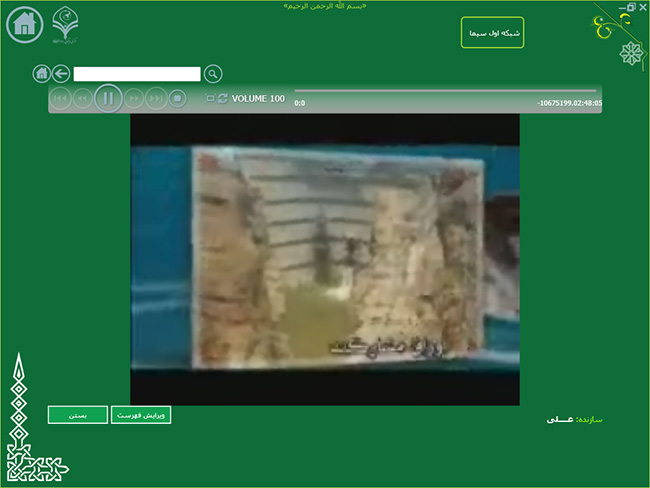

 جواب بصورت نقل قول
جواب بصورت نقل قول .
.